国旅手游网提供好玩的手机游戏和手机必备软件下载,每天推荐精品安卓手游和最新应用软件app,并整理了热门游戏攻略、软件教程、资讯等内容。欢迎收藏
网友旅途提问:eclipse创建javaee
eclipse是可以去创建java程序的,但是有很多的小伙伴可能并不知道该怎么去创建,因此下面提供了操作步骤,不难可以一起看看eclipse怎么创建java程序的。
1、首先点击左上角开始,然后选择新建,再点击“java项目”。
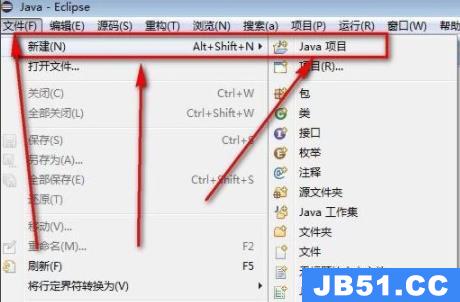
2、然后给项目起一个名字,可以自定义。
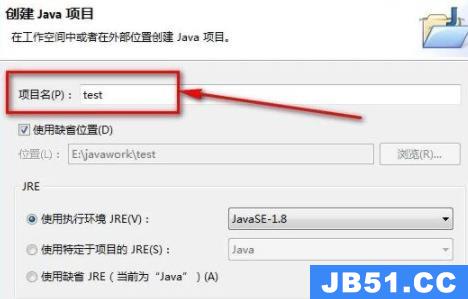
3、然后进入“包资源管理器”可以看到自己新建的“test”。
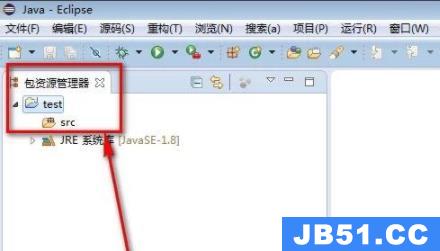
4、可以在窗口的“显示视图”下面找到“包资源管理器”。
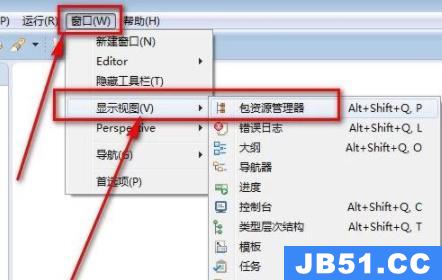
5、之后在src文件夹右击依次选择“新建—>类”。
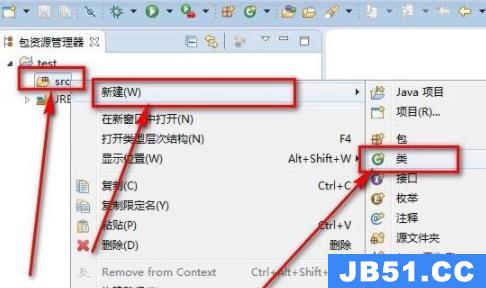
6、最后给这个类随便取一个名字,
并勾选“public static void main(String[] args)”点击确定即可。
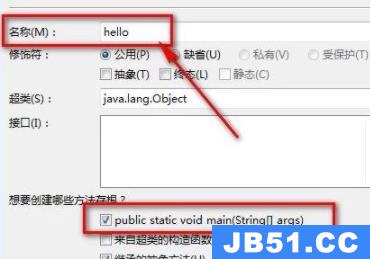
延展阅读:怎么安装 | 字体大小设置
以上是国旅软件为你收集整理的eclipse创建java程序教程全部内容。
如果觉得国旅软件网站内容还不错,欢迎将国旅软件推荐给好友。
关于《eclipse创建java程序教程》相关问题的解答孤妄小编就为大家介绍到这里了。如需了解其他软件使用问题,请持续关注国旅手游网软件教程栏目。
版权声明:本文内容由互联网用户自发贡献,该文观点仅代表作者本人。本站仅提供信息存储空间服务,不拥有所有权,不承担相关法律责任。如果发现本站有涉嫌抄袭侵权/违法违规的内容,欢迎发送邮件至【1047436850@qq.com】举报,并提供相关证据及涉嫌侵权链接,一经查实,本站将在14个工作日内删除涉嫌侵权内容。
本文标题:【用eclipse创建java程序[最新版eclipse如何创建java项目]】
本文链接:http://www.citshb.com/class175458.html
